Cómo transferir llamadas de iPhone a Mac fácilmente
No todos los días descubres que puedestransfiere tus llamadas telefónicas a tus otros dispositivos iOS. He estado usando un iPhone durante mucho tiempo junto con la Mac, pero para mí fue desafortunado que no conociera esta función. Siendo capaz de transferir llamada de iPhone a Mac ha cambiado todo para mi Antes no habría sido posible solo con mi iPhone, pero ahora solo puedo transferir la llamada a la Mac y a otros trabajos mientras hablo. Ni siquiera tengo que sostener un teléfono. Entonces, si está interesado y desea saber cómo transferir una llamada de iPhone a Mac, lea el artículo a continuación,
- Parte 1: Cómo transferir llamadas de iPhone a Mac
- Parte 2: Cómo transferir el historial de llamadas del iPhone a Mac
Parte 1: Cómo transferir llamadas de iPhone a Mac
Después del lanzamiento del último iOS 11.2, muchos usuarios tienen curiosidad sobre cómo transferir llamadas de iPhone a Mac, en realidad es una característica oculta completamente nueva que se agregó a iOS 11.2. También lo encontrarás en la versión posterior del iOS. Esta nueva función le permite transferir sus llamadas salientes o entrantes a su Mac o iPad, literalmente, a cualquier otro dispositivo iOS.
Si desea saber cómo transferir llamadas de iPhone a Mac, simplemente haga lo siguiente:
1. Primero, asegúrese de que está utilizando iOS 11.2 o una versión posterior del sistema operativo.
2. Haga una llamada telefónica desde su iPhone.
3. En la pantalla de llamada, debe tocar el botón "Audio".

4. Elija un dispositivo al que desea transferir la llamada; En este caso, es la Mac.
5. Esto transferirá la llamada telefónica de iPhone a Mac, inmediatamente.

6. Tan pronto como eso ocurra, la pantalla de llamadas del iPhone estará visible en tu Mac.
Por lo tanto, esta es la forma en que puede transferir llamadas desdeiPhone a Mac. Para que esta función funcione, su iPhone y Mac deben estar conectados a la misma red Wi-Fi. Supongamos que acaba de recibir una llamada telefónica en su iPhone, puede continuar fácilmente esa conversación en su Mac para aprovechar al máximo el altavoz y la batería.
Si todavía tienes problemas, mira este video y aprende más detalles.
Parte 2: Cómo transferir el historial de llamadas del iPhone a Mac </strong>
Además de saber cómo transferir llamadas de iPhone aMac, es posible que también tenga curiosidad por saber cómo guardar su historial de llamadas para su uso posterior. Esto lo salvará de la eliminación accidental de números y, lo que es más importante, obtendrá todo en un solo lugar siempre que sea necesario. Por lo tanto, en caso de que desee transferir su historial de llamadas a Mac, debe usar la aplicación https://www.tenorshare.com/products/icarefone.html para el trabajo. Es una aplicación de terceros que le ayudará a transferir su historial de llamadas y también si desea que respalde su historial de llamadas y lo transfiera a la Mac. Está disponible tanto en Windows como en Mac y es una herramienta de recuperación de datos muy efectiva. Aquí está cómo usarlo:
1. La primera parte de la tarea es conectar el iPhone a la Mac con un cable USB.
2. Ejecute iCareFone en su Mac.
3. La aplicación detectará tu iPhone e inmediatamente aparecerá una ventana emergente.
4. Tienes que tocar en la opción "Confianza" para seguir avanzando.
5. Cuando la aplicación detecte tu iPhone, la interfaz estará visible. Haga clic en "Copia de seguridad" de la interfaz principal.

6. Seleccione "Historial de llamadas" y pulse el botón "Copia de seguridad".
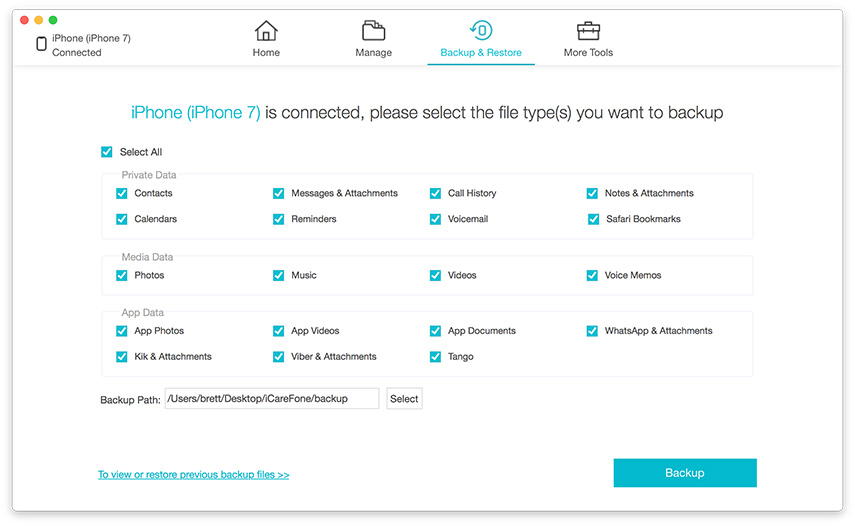
7. Después de finalizar la copia de seguridad, haga clic en "Ver datos de copia de seguridad" en la esquina inferior derecha para acceder a todo el historial de llamadas.

8. Haga clic en "Haga clic en la computadora" para obtener el historial de llamadas del iPhone y Mac.
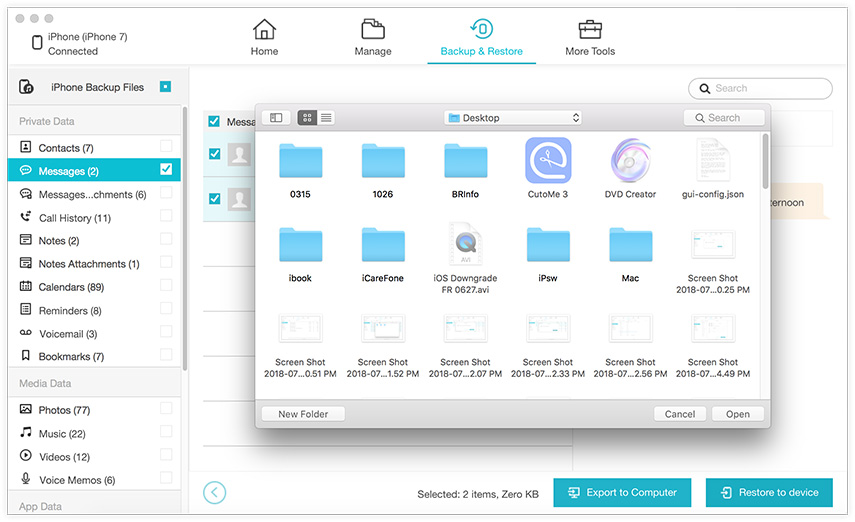
Como puede ver, puede usar Tenorshare iCareFone para escanear los registros de llamadas de su iPhone y exportarlo a su Mac fácilmente.
Conclusión
No hace falta decir que la función de transferencia de llamadas tieneimpresionó a muchos usuarios y muchas personas lo están usando solo para ahorrar batería del iPhone o para tener un mejor chat de FaceTime con sus seres queridos. Como era una función oculta, no muchos usuarios no lo sabían, pero cuando se enteraron, se emocionaron mucho sobre cómo transferir una llamada de iPhone a Mac o iPad. Esto ha cambiado completamente la definición de una llamada telefónica. En caso de transferencia de historial de llamadas, el iPhone no almacenará todos sus registros de llamadas. Después de que alcance un cierto número, comenzará a eliminar los antiguos. Por lo tanto, sería mejor para usted guardarlos en otro lugar. También puede utilizar el software iCareFone de Tenorshare y también guardar esos datos en Mac. ¡¡Muy recomendable!!









![[Resuelto] iPhone ganado](/images/ios-10/solvediphone-wont-make-or-receive-calls-after-ios-1211-update.jpg)